佳能g3810扫描怎么用
更新时间:2024-02-18 16:04:59作者:jiang
佳能G3810扫描功能的使用方法及佳能打印机的扫描设置是许多用户在使用这款打印机时常遇到的问题,对于那些希望将文件或照片转换为电子格式的用户来说,扫描功能是非常重要的。由于操作方法不同,使用起来可能会有些困惑。在本文中我们将为您详细介绍佳能G3810打印机的扫描功能以及如何进行扫描设置,以帮助您更好地使用该设备。无论是在家庭还是办公环境中,这些技巧都将使您的扫描工作更加高效和便捷。
方法如下:
1.打开控制面板,切换“查看方式”为【类别】。
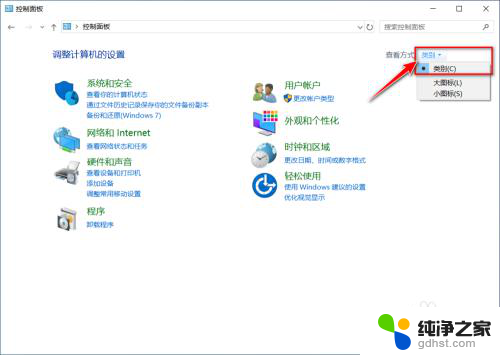
2.选择【查看设备和打印机】。
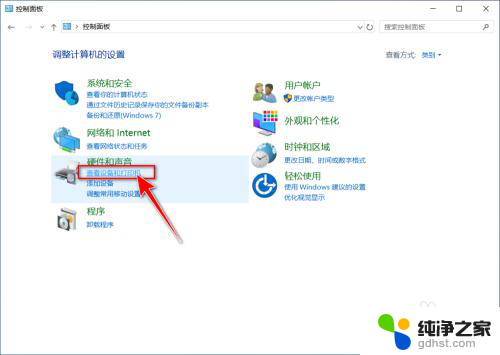
3.双击打印机设备。
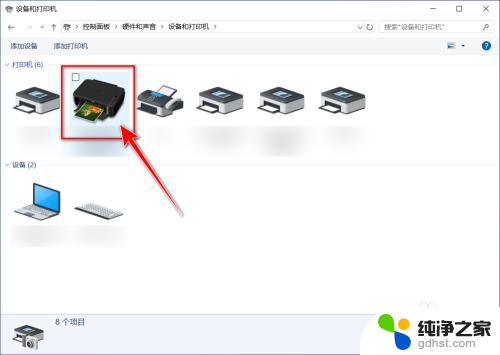
4.点击【扫描照片或文档】。
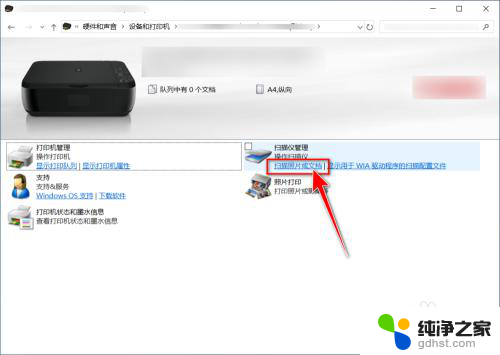
5.选择设备和扫描规格,点击【扫描】。
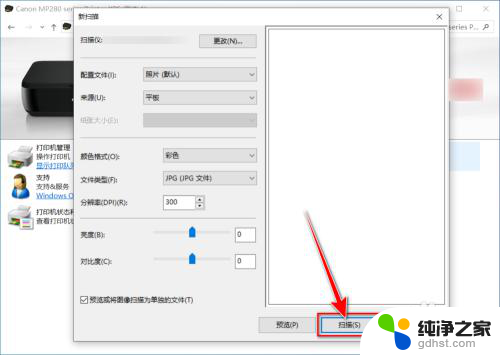
6.扫描完成,点击【下一步】。
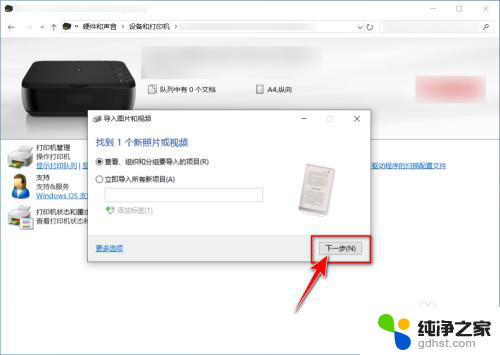
7.选择扫描的图片,点击【导入】。
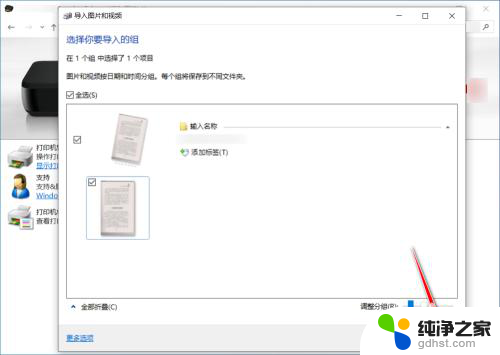
8.最后自动进入存有扫描的文件的文件夹。
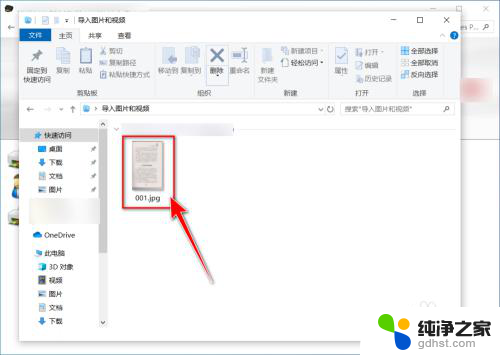
以上是关于佳能g3810扫描功能的全部内容,如果有不清楚的用户,可以按照以上方法进行操作,希望对大家有所帮助。
- 上一篇: wps怎么把ppt考入u盘
- 下一篇: wps要怎么使同一张里的东西依次出现啊
佳能g3810扫描怎么用相关教程
-
 佳能打印机有扫描功能吗
佳能打印机有扫描功能吗2024-03-10
-
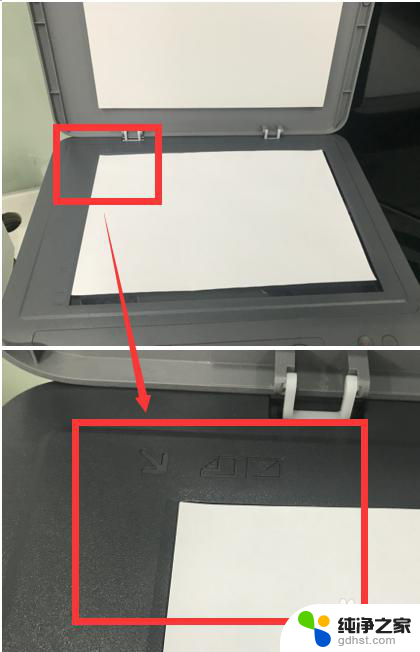 惠普136a打印机扫描功能怎么用
惠普136a打印机扫描功能怎么用2024-05-16
-
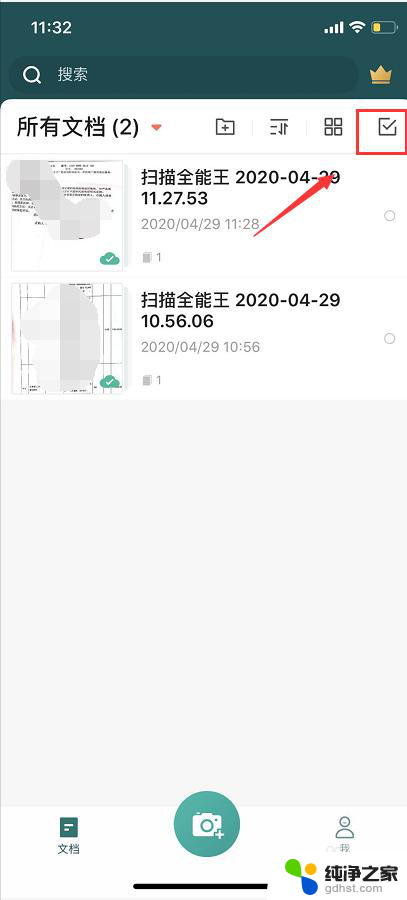 怎样用手机扫描文件发给别人
怎样用手机扫描文件发给别人2024-05-26
-
 得力打印机怎么扫描文件
得力打印机怎么扫描文件2024-03-09
电脑教程推荐